セキュリティオプション【ローカル&グローバル設定】
LastPassのセキュリティオプションの設定方法について説明します。
LastPassは、ローカルで暗号化をすることで個人情報を安全に保存しています。またすべてのサイトに対して複雑なパスワードを作成できるようにすることで、オンライン上でより安全性が向上するようになります。つまり、LastPassはマスターパスワードという強力なパスワードを1つ覚えるだけで済むので、パスワード管理の手間を減らしてくれるとても便利なツールです。
ただし、LastPassは、セキュリティと使いやすさのバランスを取るときに1つの方向が全ての人に適合するわけではないために、複数のセキュリティオプションを提供しています。デフォルトで設定されているオプションでは、もちろんすべての人が満足するわけではないでしょう。そこで、ウェブブラウザ拡張機能の設定とアカウント設定の両方を確認されることを強くお勧めします。アカウント設定の方法はアカウント作成後に、My Vault(保管庫)を開き > アカウント設定から確認してください。
メール確認
LastPassアカウントに使用するメールアドレスへのアクセスを確認するには、リンクを含むメールがLastPassから送信されるので、少なくとも1回はLastPassからのメールを受信にしていることを確認する必要があります。メールアドレスを確認すると、そのメールアドレスにアクセスできることを確認するためにリンクをクリックする必要があります。LastPassは、これを検証の予備手段として使用します。これは、最初のアカウントのセットアップ時に必要であり、以下2つの機能を使用する前にまず行う必要があります。
- 共有センターを使用する
- 家族を追加する(LastPassファミリー向け)
Webブラウザ拡張機能のセキュリティオプション
- すべてのブラウザーが閉じられたときに自動的にログアウト – LastPassとのセッション中のすべてのWebブラウザーを閉じたときに、LastPassがセッションからログアウトするタイミングを指定します。この機能を有効にするにはチェックボックスをオンにしてください。Webブラウザを再起動すると、マスターパスワードの入力を求められます。ブラウザを閉じたときにLastPassにログインしたままにする場合は、チェックボックスをオフのままにします。この設定はデフォルトで無効になっています。
- アイドル後に自動的にログアウト – LastPassがすべてのWebブラウザーにおける、すべてのアクティブなセッションからアカウントを自動的にログアウトするまでの最大アイドル時間(キーボードとマウスの操作なし)を指定します。指定された時間(分単位)が経過すると、非アクティブなLastPassアイコン
 が表示され、ログアウトされたことを示します。アイドル時間に関係なく、Webブラウザ拡張機能を通じてLastPassアカウントにログインしたままにする場合は、この設定をオフのままにします。この設定はデフォルトで無効になっています。
が表示され、ログアウトされたことを示します。アイドル時間に関係なく、Webブラウザ拡張機能を通じてLastPassアカウントにログインしたままにする場合は、この設定をオフのままにします。この設定はデフォルトで無効になっています。 - パスワードの再入力を要求する-LastPassに保存された情報にアクセスする際に、マスターパスワードの再入力が必要になるように設定できます。例えば、特定のサイト、セキュリティで保護されたメモ、またはフォーム入力プロファイルを保護する場合などに設定します。この設定により、追加のセキュリティが必要な銀行ログインなど、個々のサイトを詳細に管理することができます。再確認メッセージはマスターパスワードの再入力ほど強力ではない点にご注意ください。データを完全に保護するには、上記のマスターパスワードの再入力オプションを使用することをお勧めします。詳細はこちらの記事をご覧ください。
- 使用後のクリップボードの消去 -LastPassは、デフォルトの時間が経過するとクリップボードを消去するように設定されています。そのため、セキュリティで保護されたデータをログインフィールドまたはWebフォームにコピーする場合、クリップボードに残されることでデータが危険にさらされることを心配する必要はありません。このオプションには、バイナリコンポーネントをインストールする必要があります。
グローバルセキュリティオプション
- Webサイトの自動ログオフ – [ Vault(保管庫)を開く] > [ アカウント設定] > [ 全般] > [ セキュリティ]からこのオプションにアクセスして、サーバーにセッションが存在する期間を管理します。これは、「ブラウザを閉じたときに自動的にログアウトする」オプションが有効になっている場合、ログアウトしたり、Webブラウザを閉じるなどの方法によってセッションが破棄されないようにすることを前提としています。
- ブックマークレットの自動ログオフ -LastPassブックマークレットに適用される点を除き、「Webサイトの自動ログオフタイムアウト」と同様です。この設定は、[ Vault(保管庫)を開く] > [ アカウント設定] > [ 全般] > [ セキュリティ]からも管理できます。
- マスターパスワードの再入力 -この設定は、機密情報にアクセスするタスク(例えばIDへのアクセス、サイトのパスワードへのアクセス、サイトへのアクセス、セキュアノートへのアクセス、フォーム入力プロファイルへのアクセス、およびサイトへのログイン)を実行するときにマスターパスワードを入力する必要があるかどうかを管理します。My Vault(保管庫)を開く > アカウント設定 ]> [ 一般 ]> [ 詳細設定を表示 ]> [ マスターパスワードの再入力 から設定を変更することができます。これらのボックスのいずれかをオンにすると、すべてのサイト、セキュリティで保護されたメモ、またはフォーム入力プロファイルにおいて変更が適用されます。よりきめ細かな管理が必要な場合は、[ パスワードの再入力が必要]の設定を使用してください。 詳細はこちらをご覧ください。
- セッションを破棄する – Webブラウザまたはモバイルセッションを開いたままにしてポーリングが有効になっている場合、他のセッションからログアウトされます。Webブラウザーまたはモバイルセッションが閉じているが、LastPassにログインしたままにしておくと、役立つ場合があります(たとえば、職場でWebブラウザーが閉じられ、この設定を有効にして自宅からログインすると、次に職場でWebブラウザーを開いたときにログインします)。設定を有効にするには、MY Vault(保管庫)の開き > アカウント設定 > 一般 > [詳細設定の表示は > セッションを破壊するを選択します; この設定はデフォルトで無効になっています。有効にするには、Webブラウザ拡張機能で「ポーリング」を有効にする必要があります。LastPassアイコン
 > [ 設定] > [ 詳細設定]に移動して確認できます。この機能はモバイルセッションにも適用される点にご注意ください。
> [ 設定] > [ 詳細設定]に移動して確認できます。この機能はモバイルセッションにも適用される点にご注意ください。 - パスワードアラート -LastPassでLastPassアカウントのメールアドレス、マスターパスワード、サイトのユーザー名、またはサイトのパスワードが変更された場合に警告するメール通知を送信します。これらの設定を管理するには、My Vault(保管庫)の開き > [アカウント設定 ]> [ 一般 ]> [ 詳細設定を表示 ]> [ パスワードアラート]から変更してください。詳細はこちらをご覧ください。
追加のセキュリティオプション
LastPassは、キーロガーやその他のセキュリティの脅威に対する保護をさらに強化するため、以下のような機能を備えています。
- アカウント履歴
- 支払い履歴-LastPassに対して行った支払いを表示します
- メールサブスクリプション -LastPassから受信するメールの種類を管理します。

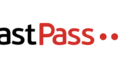
コメント